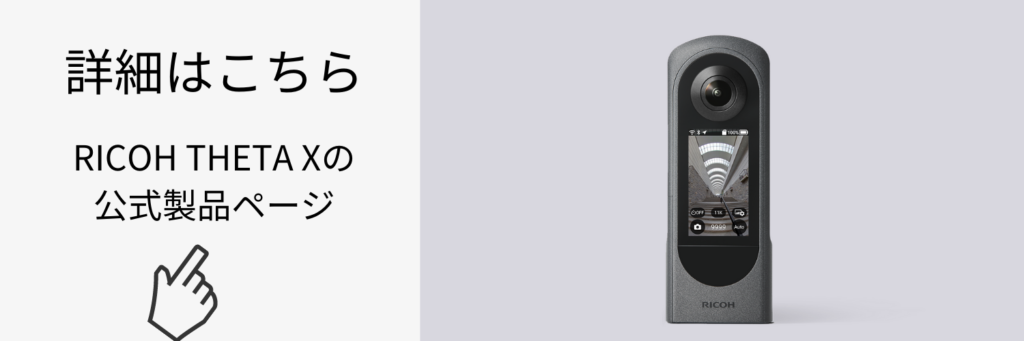RICOH THETA Xは、これまでのTHETAシリーズと比べて新しい接続方法に対応し、より接続しやすく、使いやすくなりました!
THETAはこれまで撮影設定の変更・確認、 撮影後の画像確認を行う場合、その都度スマホとWi-Fi接続してTHETAアプリを使う必要がありました。ただ、THETAをお使いのユーザー様からは、「スマホとの接続にもたつく」「なかなか接続できないことがある」など、撮影時の使いやすさ・スマホとの接続のしやすさを求めるご要望を、数多く頂いていました。

THETA Xは、本体上に大型タッチパネルが搭載され、撮影設定や撮影した画像の確認など、様々な作業をスマホレスで行うことができるようになっただけでなく、スマホとの接続方法もこれまでよりスムーズになりました。
THETA Xのスマホとの接続方法や、おすすめのTHETA Xの使い方をご紹介します!
Photo by Sam Rohn THETA X 11K HDR
THETA Xの接続
THETA Xとスマホとの接続方法の特徴は、Bluetooth経由で、THETA本体のWi-Fiを起動して接続する点です。
スマホ がBluetoothを通じて機器情報を自動的に取得するため、従来のTHETAでは必要だったスマホ画面での、 THETAのSSIDやパスワード の読み取りが不要になりました。
※THETAアプリは最新の状態にアップデートしてください。
THETA Xとスマホの接続の流れ:
1. THETA X本体のBluetoothマークをON

2. スマホのWi-FiとBluetoothをONにし、THETAアプリを起動すると、アプリ上でTHETA Xの情報を自動で認識

3. 「THETA X」をタップすると、THETA XのWi-Fiマークが自動的にONになり、スマホと接続
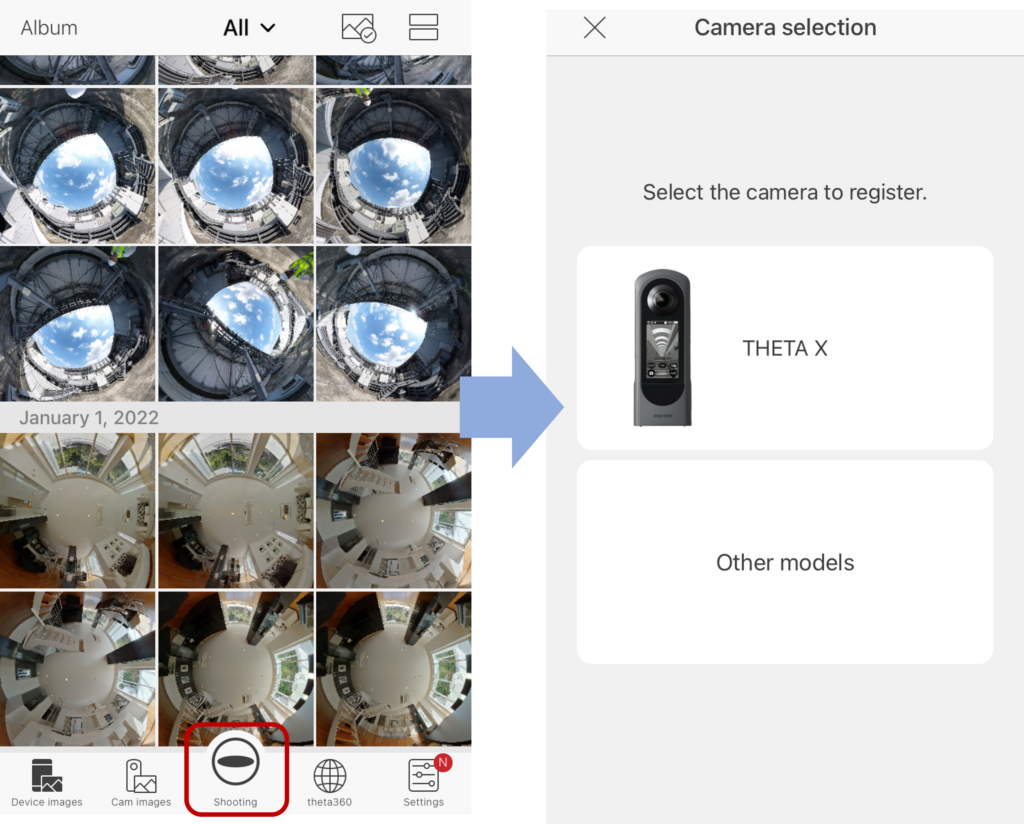
参考(その他の接続方法 ):
初回接続時にカメラ底面の2次元コードからSSID(シリアルナンバー)を読み取る
iOS:2.17.0以降
Android:2.2.0以降

スリープ復帰+Wi-Fi接続がアプリだけで可能に
THETA Xは、Bluetoothを活用した新しいWi-Fi接続方法によって、THETAがスリープ中でもBluetoothでアプリと接続できるので、アプリのボタンを押すだけでスリープ復帰とWi-Fi接続がおこなえます。
これまでのTHETAは、本体がスリープ状態に入ると、スマホとTHETAのWi-Fi接続が切れてしまうため、THETAのボタンを押してスリープ復帰してからスマホアプリを操作する必要がありました。
※THETA Xはデフォルト3分でスリープ移行します。

THETA Xは、Bluetoothで接続した状態であれば、 スリープモードに入っても、スマホとの接続をBluetooth経由で維持し続けます。また、WiFiで接続されている状態に比べて、Bluetooth で接続されている状態であればTHETAの電力消費が少ないため、THETAやスマホに対する電力負荷が最低限に抑えられた状態で、接続し続けることができる点も、特徴です。
Photo by Yuqing Guo THETA X 11K HDR
また、THETAがスリープ状態に入っていない場合でも、THETA XのWi-Fiマークを一旦OFFにし、BluetoothマークのみONにしておけば、電力消費を抑えつつ、THETA Xとスマホの接続を維持させておくこともできます。
こまめにTHETAの電力消費を抑えたい場合は、ぜひお試しください !
効率よく遠隔撮影する場合
THETA Xは本体単体のみで撮影設定や、撮影した画像の確認を行うことができるため、今までのTHETAと比べて、スマホと接続するシーンが大幅に減るでしょう。
自分が映らないように隠れて撮影したい場合は、THETA X本体でセルフタイマー(最大10秒)を設定して、さっと隠れて撮影するのも便利です 。

また、従来はプラグインだった”タイムシフト”機能を標準装備。THETAにある2つのレンズを片方ずつ時間をずらしてシャッターを切るので、撮影していないレンズ側に移動することによって、撮影者が物陰に隠れなくても写りこむことなく撮影することができます。
▼THETA Xタイムシフト機能の撮影方法はこちらの動画をご覧ください▼
もし、少し離れたところから遠隔で撮影指示したい場合は、THETA Xとスマホを接続させて、THETAアプリ上でシャッターを押す方法もありますが、よりTHETA Xの電力消費を抑えて効率よく遠隔撮影したい場合は、Bluetoothリモコンを一緒に使うこともおすすめです !
THETA専用のBluetoothリモコン・TR-1を使えば、手軽にTHETA Xから離れてシャッターを押すことができます。

※専用Bluetoothリモコン以外を使う場合は、Bluetoothマークが点灯しますが、TR-1のアイコンは点灯しません。
クライアントモード接続
THETAと無線ルーターを直接接続することができる「クライアントモード」も、THETA Xではとても設定しやすくなりました!
「クライアントモード」でTHETA Xと無線ルーターを接続することで、PCなどを使わずに直接ファームウェアアップデートを行ったり、プラグインをTHETAにインストールすることができます。

※ネットワークの環境によっては、従来通りPCを使ってファームウェアアップデート・プラグインをインストールする方が早い場合もあります。
カメラの撮影画面で下方向にスワイプし、THETA Xの無線LAN機能をON、「クライアントモード」をタップすると、無線デバイス一覧画面が表示されます。画面をスクロールしながら、 接続する無線ルーターのSSIDをタップし、簡単に接続することができます。
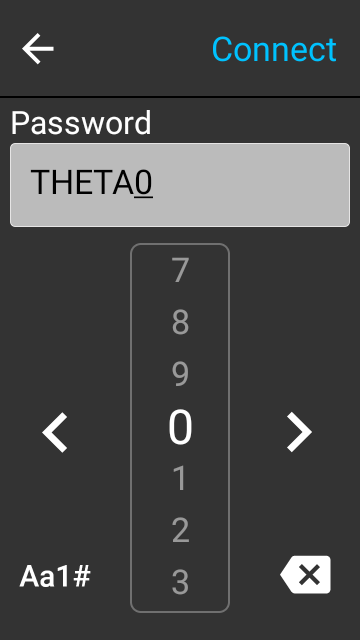
THETA Xの操作部を活用して、本体のみで便利に撮影をしたり、Bluetoothリモコンを使って遠隔で撮影をしたり、スマホと接続して活用したり。シーンに応じて色々な撮影を試してみてくださいね。
編集:平川
撮影:大原
その他THETA Xの関連記事はこちら:
RICOH THETA Xの新機能:大型タッチパネルモニターでできる操作をご紹介します